Author
-

Introducing Emon, the social media maestro at Galaxy Marketing. With a touch of magic and strategic prowess, Emon transforms brands into digital supernovas. In the vast galaxy of social media, Emon is your guide to interstellar success. 🌌🚀 #GalaxyMarketingPro
Acidentalmente colocas os detalhes errados na tua biografia? O teu cenário de aniversário está todo errado? Não faz mal, acontece a todos nós de vez em quando. Não entres em pânico se não conseguires descobrir como mudar o teu aniversário no Facebook. Nós temos-te controlado. Quer estejas a usar o teu PC ou a aplicação do Facebook, podes seguir os nossos passos e fixar a tua data de nascimento. Ou, se preferires escondê-la, também temos a solução para isso.
Desktop/ PC
Se estás a usar o Facebook no teu computador pessoal, os passos seguintes são os que queres seguir para aprenderes como mudar de aniversário no Facebook.
- Vai ao site do Facebook escrevendo facebook.com no teu browser.
- Entra na tua conta se ainda não entraste, e escreve o teu endereço de email registado/número de telefone e palavra-passe nas respectivas barras.
- Se o teu login tivesse sido bem sucedido, terias aterrado na tua nova página de feed. Vai ao teu perfil, clicando no teu nome. Deve estar no canto superior direito do teu ecrã.
- Estás agora na tua página de perfil. No lado direito, por baixo da tua foto de perfil e da capa, haverá a opção de “editar o teu perfil”. Clica em.
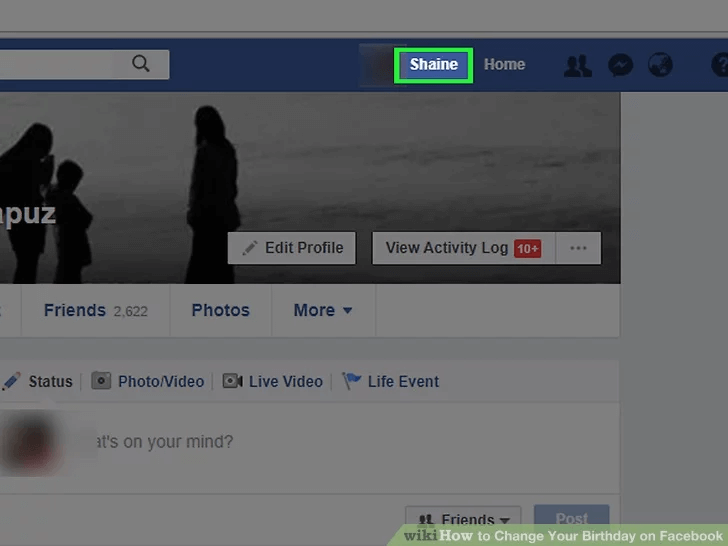
- Um menu de edição de perfis deve aparecer no teu ecrã. Olha para o fundo para a opção “edit your About info” e selecciona-a. Será realçado em azul.
- Estás na página Sobre info. Deve haver filas para diferentes opções. Selecciona a linha que diz “contacto e informação básica”
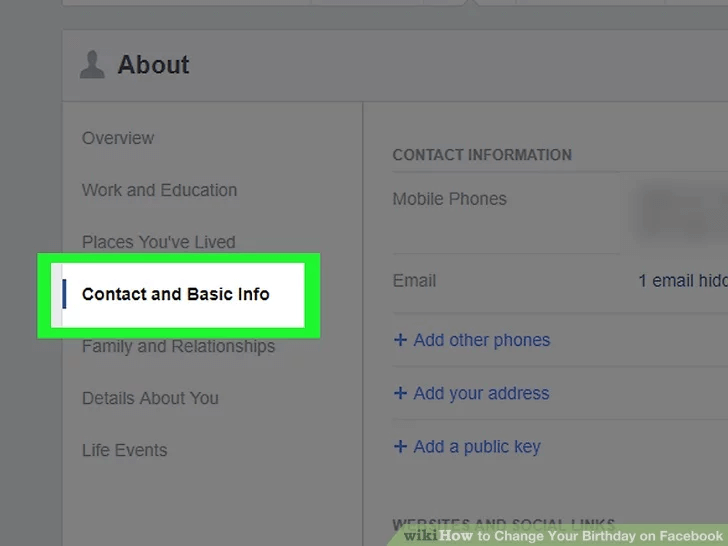
- Calcula até encontrares a opção de edição do teu aniversário à direita, com um ícone de bolo ao lado. E depois selecciona o ícone de lápis do lado direito, que mostra a opção de edição.
- Há um menu para cada um dos elementos do teu aniversário, ou seja, o dia, o mês e o ano. Clica nos menus e selecciona a respectiva resposta para cada um deles, percorrendo.
- Clica no botão “guardar” depois de terminares. Estará à direita, no fundo do teu ecrã e em azul brilhante.
E estás feito! Agora já sabes como mudar o aniversário no Facebook através do ambiente de trabalho, no teu PC.
Mobile Application
Se és usando o Facebook no teu telefone, seguem os passos que queres seguir para aprenderes como mudar de aniversário no Facebook.
- Abra a aplicação do Facebook.
- Log na tua conta se ainda não o fizeste, escrevendo o teu endereço de e-mail registado e a tua palavra-passe nos respectivos compassos.
- Log na tua conta, se ainda não o fizeste, escrevendo o teu endereço de e-mail registado e a tua palavra-passe nos respectivos compassos.
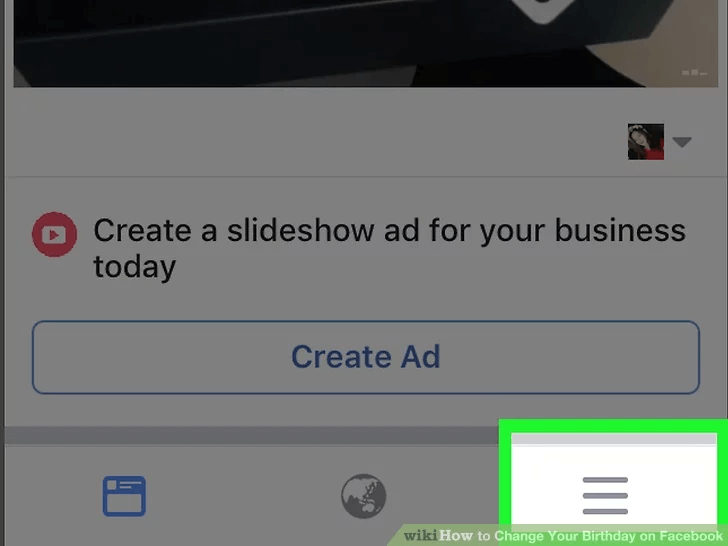
- Deve abrir-se uma página de menu extensa. Toca no teu nome no topo.
- No lado direito, por baixo da tua foto de perfil e da capa, haverá uma linha pontilhada que indica opções. Clica em it.
- Vais ser conduzido a uma página profile settings. No topo, clica na opção “edit profile”.
- Scroll down até encontrares a opção “edit your About info” e depois selecciona-a. Será realçada em azul.
- Keep rolando esta página até encontrares o cabeçalho de informação básica. Por baixo disso estará o teu género, data de nascimento, línguas que falas (se adicionaste alguma), a tua religião, se alguma, opiniões políticas, se as adicionaste, e orientação sexual, etc. Clica na opção “editar” a azul, no canto superior direito deste cabeçalho.
- No topo, encontrarás a opção de editar a tua data de nascimento. Existe um menu para cada um dos elementos do teu aniversário, como o dia, o mês e o ano. Clica nos menus e selecciona a respectiva resposta para cada um deles, percorrendo.
- Clica no botão “guardar” depois de teres terminado. Estará à direita, no fundo do teu ecrã e em azul brilhante.
E estás feito! Tu agora sabes como mudar de aniversário no Facebook através da aplicação no teu dispositivo móvel.
Como esconder o teu aniversário
Se preferires não saber como mudar de aniversário no Facebook mas escondê-lo, existe uma opção para isso também. Segue os breves passos abaixo. Eles funcionam tanto para a aplicação desktop como para a aplicação móvel.
- Repete os primeiros 8 passos de como mudar de aniversário no Facebook. Repara numa opção de privacidade no canto direito das rubricas da data de nascimento. Toca nos menus de privacidade.
- Irá cair para revelar opções de “público” que permite a qualquer pessoa fora do Facebook ver a tua data de nascimento, “amigos”, permitindo que apenas pessoas que tenhas adicionado à tua lista de amigos possam ver e ser notificadas sobre o teu aniversário. Quando seleccionas “mais opções”, revela a opção “apenas eu” com um ícone de cadeado fechado. Este permite que apenas tu possas ver a tua própria data de nascimento. Essa é a opção que queres seleccionar se quiseres esconder o teu aniversário de todos os outros.
Existem opções separadas para o teu mês e dia de nascimento específico, e para o teu ano de nascimento. Podes sempre apenas esconder o teu ano de nascimento, por isso só revelas a tua idade às pessoas, ou em alternativa, apenas revelam a tua idade e não o teu aniversário real. Escolhe um ou ambos, de acordo com o que te apetecer.
Então é isso! Tudo isto foi sobre como mudar o aniversário no Facebook, através do ambiente de trabalho ou através da aplicação, dependendo do dispositivo que estás a usar. Em alternativa, também o podes esconder completamente, e nós mostrámos cada uma das formas. Esperamos que tenhas achado o tutorial útil. Feliz networking!
Author
-

Introducing Emon, the social media maestro at Galaxy Marketing. With a touch of magic and strategic prowess, Emon transforms brands into digital supernovas. In the vast galaxy of social media, Emon is your guide to interstellar success. 🌌🚀 #GalaxyMarketingPro









